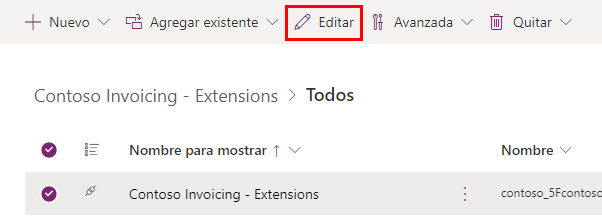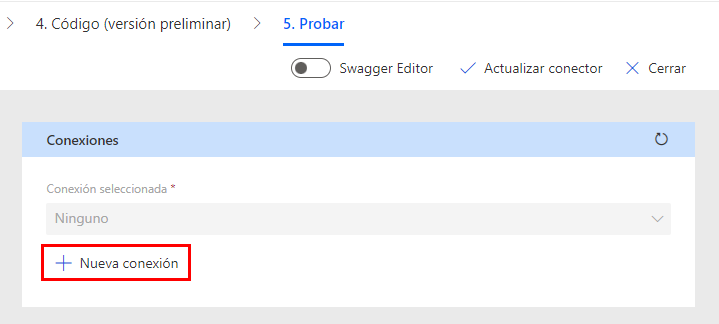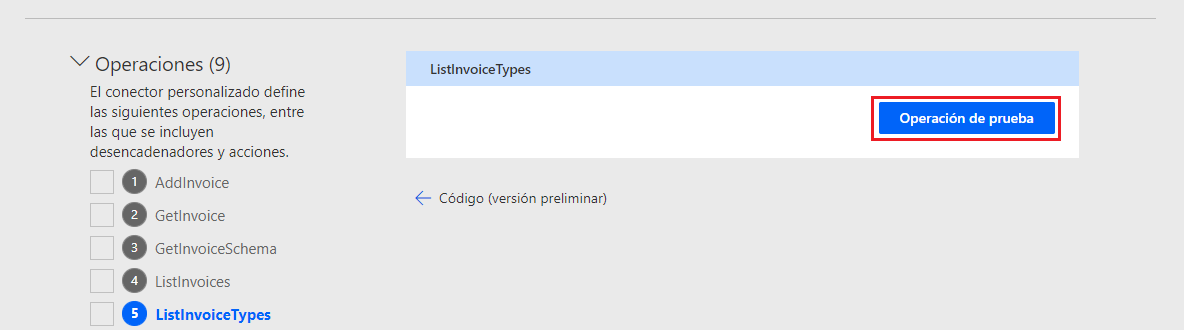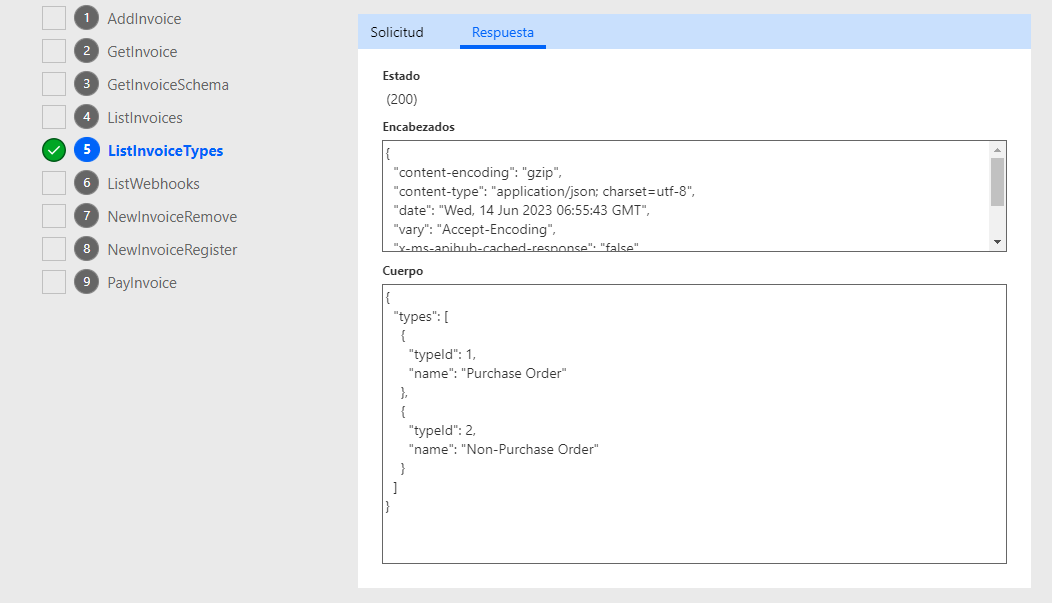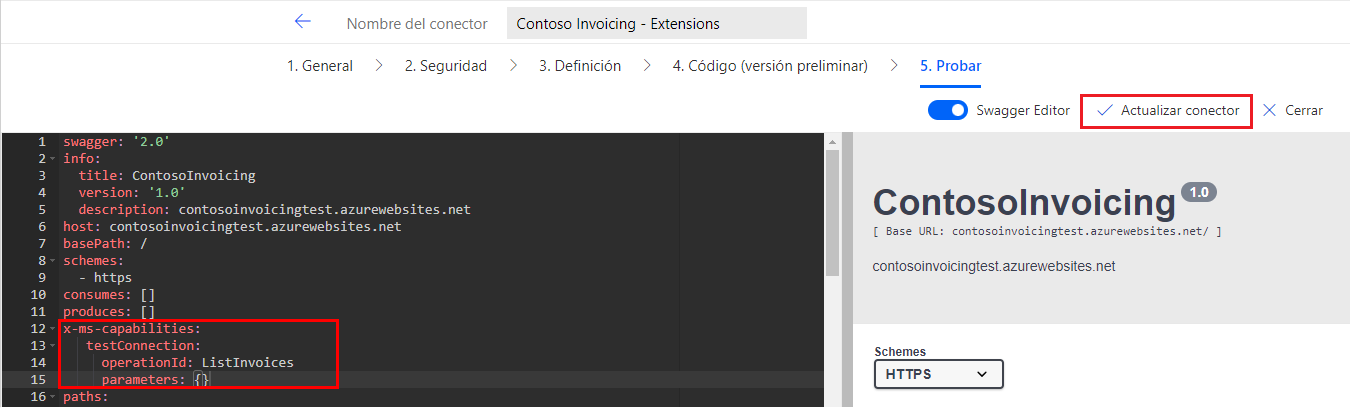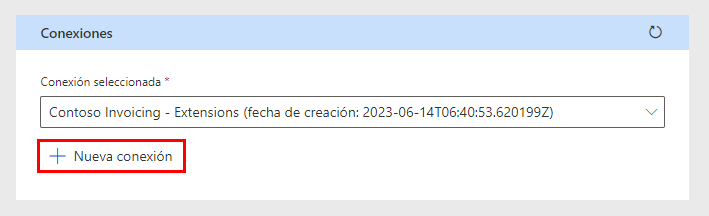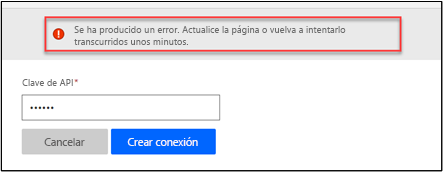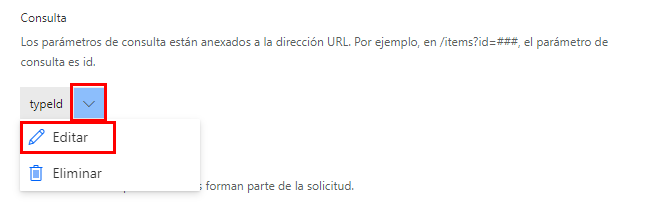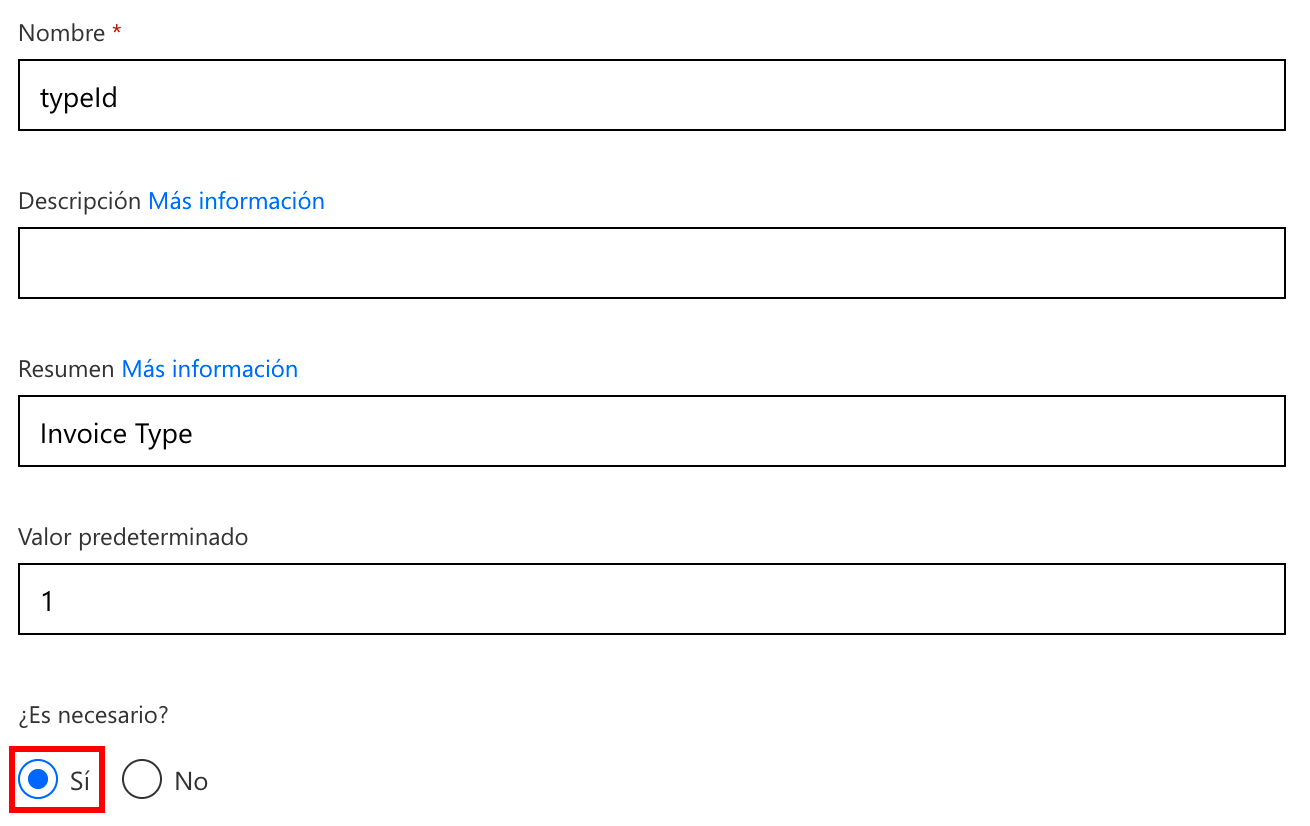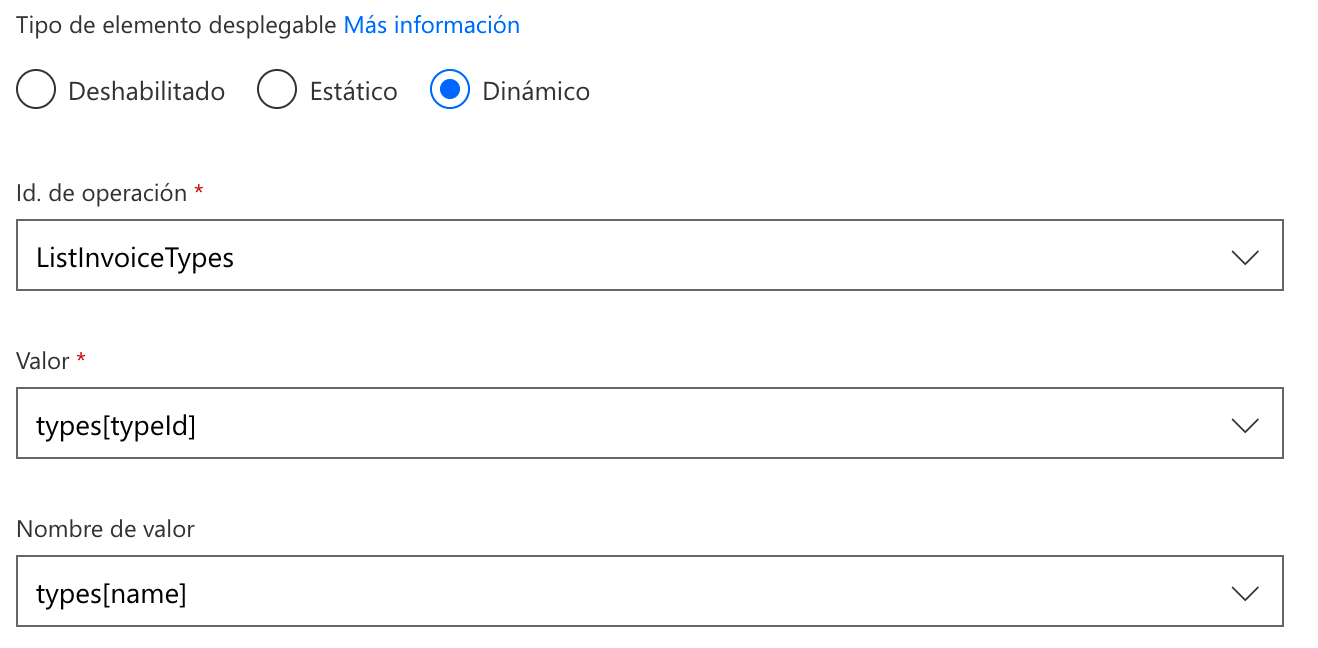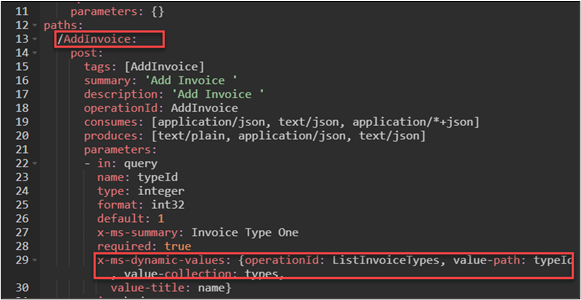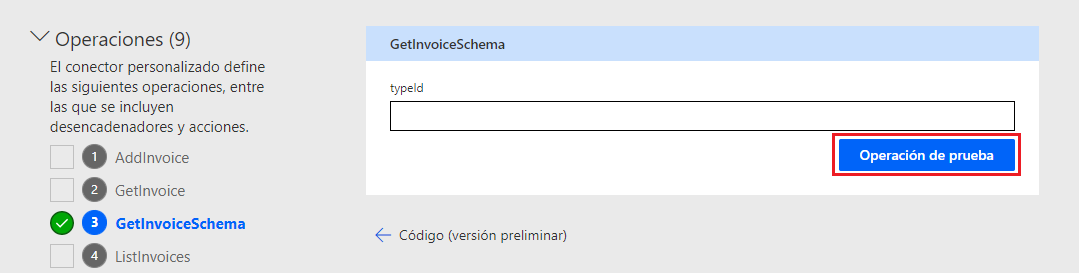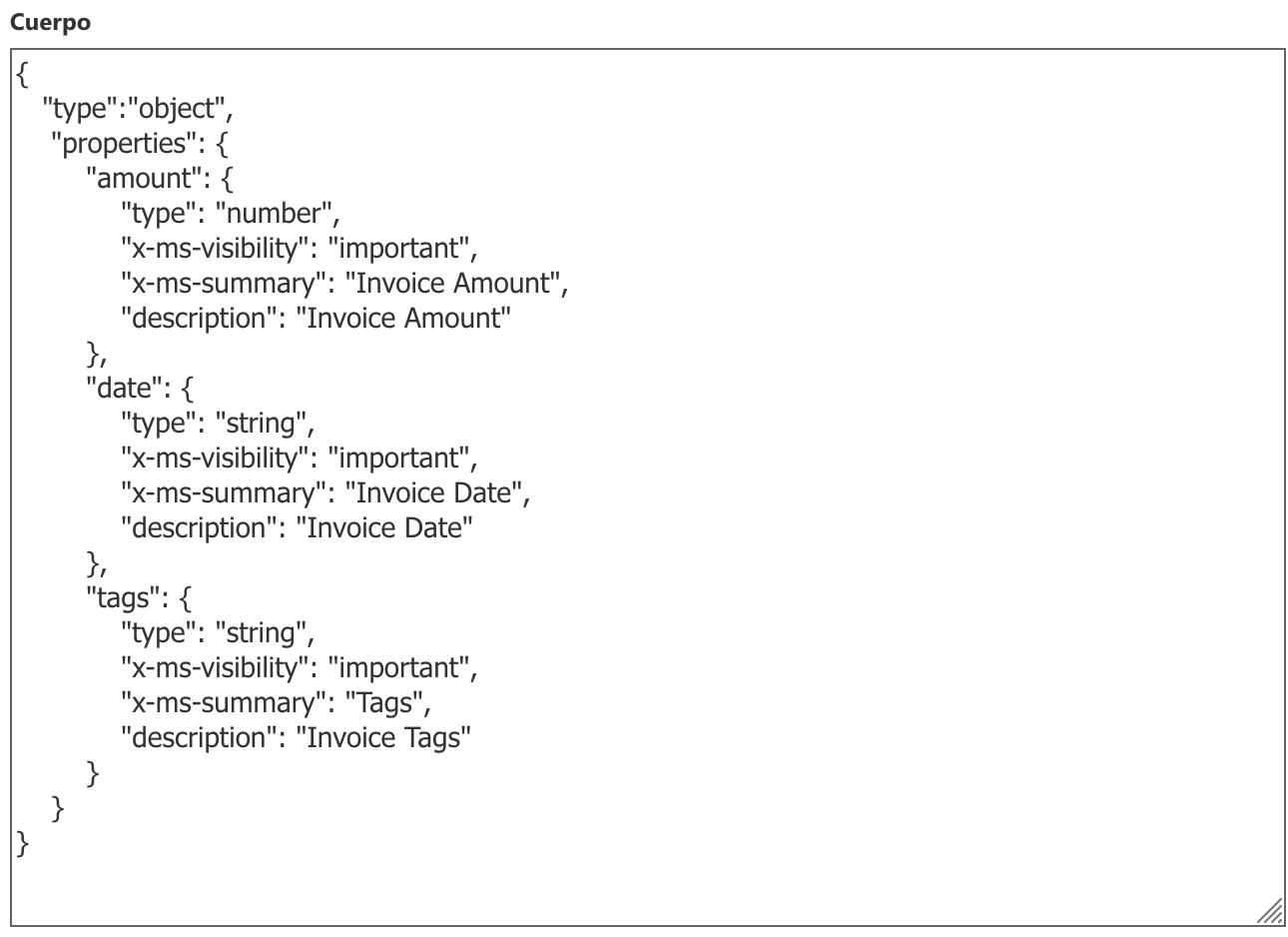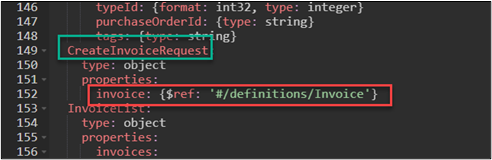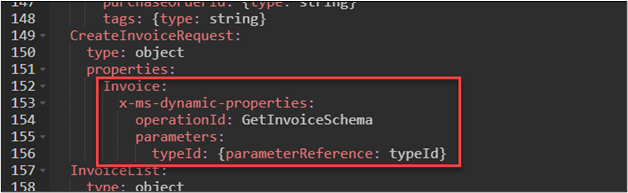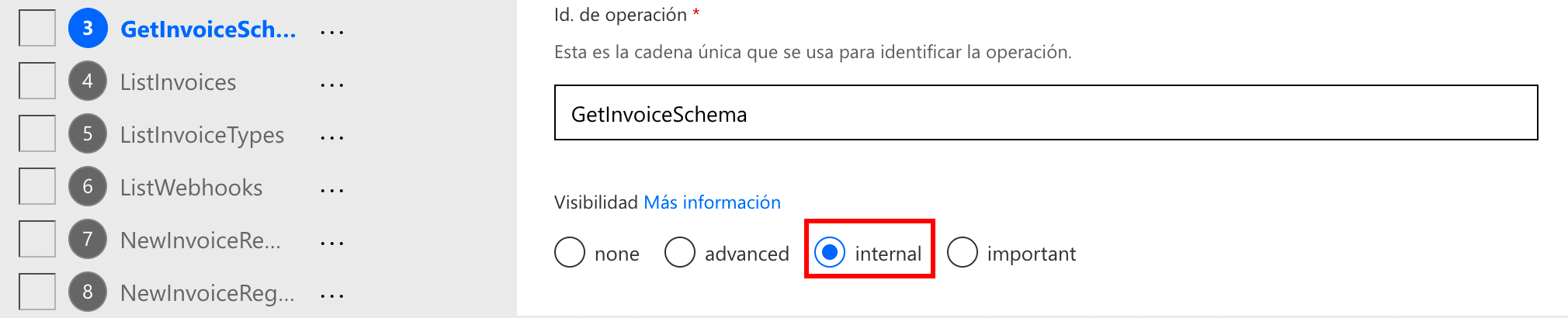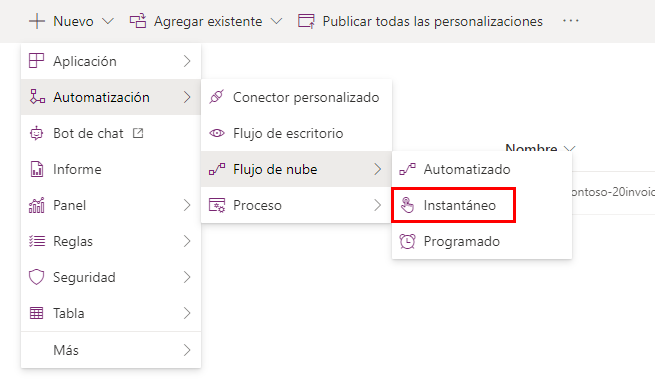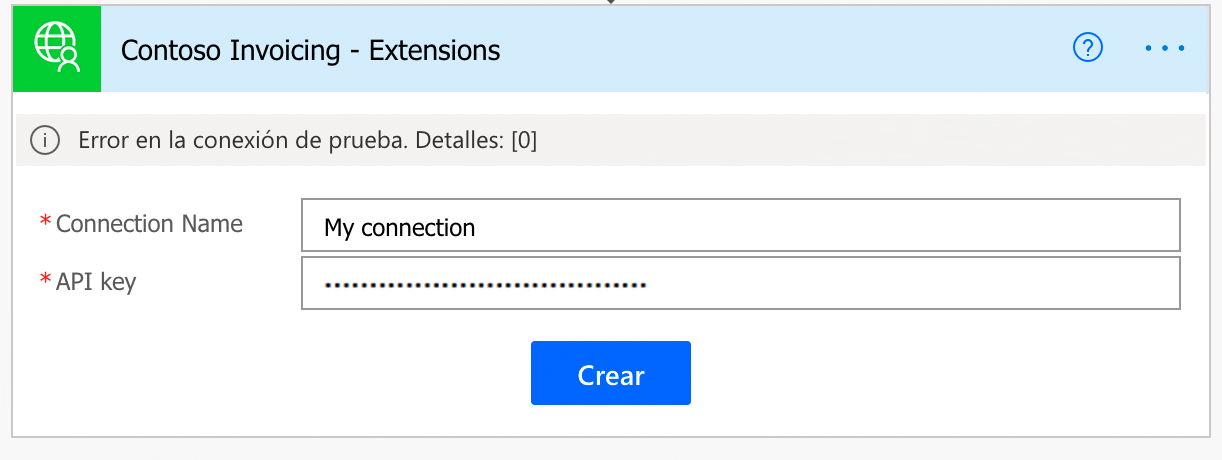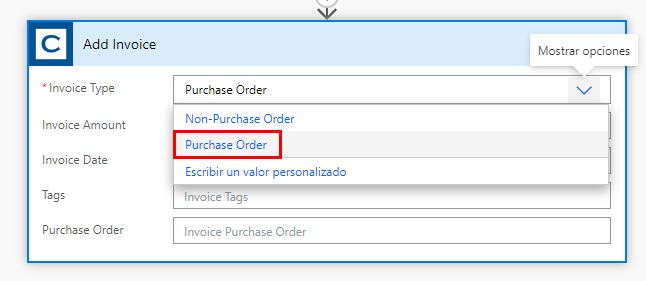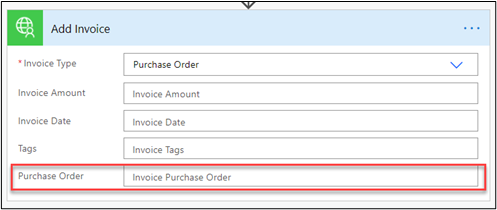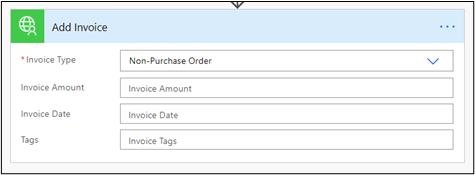Ejercicio: Usar extensiones de OpenAPI
En este ejercicio, configurará extensiones de OpenAPI en el conector personalizado de facturación de Contoso. Deberá implementar las siguientes extensiones:
Conexión de prueba: para validar que la clave de API introducida sea válida.
Valores dinámicos: para introducir Id. de tipo de factura, una lista desplegable de valores de la API.
Esquema dinámico: para mostrar solo los parámetros que son válidos para el tipo de factura seleccionado.
Importante
Utilice un entorno de prueba con Microsoft Dataverse aprovisionado. Si no dispone de ninguno, puede suscribirse al plan de la comunidad.
Nota
Para completar este ejercicio, descargue el siguiente archivo en su equipo local: Desencadenadores de Contoso Invoicing. Seleccione el botón de descarga en la parte central derecha de la pantalla.
Tarea 1: Importar solución
En esta tarea, importará una solución no administrada que contiene un conector personalizado de facturación de Contoso y luego probará el conector. Usará este conector para completar las tareas de este ejercicio.
Vaya a Power Apps Maker Portal y asegúrese de que se encuentra en el entorno correcto.
Seleccione Soluciones > Importar solución.
Seleccione Examinar.
Seleccione la solución ContosoInvoicingExtensions_1_0_0_0.zip y luego elija Abrir.
Seleccione Siguiente.
Seleccione Importar y espere a que se complete la importación. Una vez que se complete la importación, debería recibir un mensaje para indicar que se ha realizado correctamente.
Seleccione Publicar todas las personalizaciones y espere a que se complete la publicación.
Abra la solución Contoso Invoicing - Extensions que ha importado.
Debería ver el componente de conector personalizado Facturación de Contoso: extensiones.
Seleccione el conector Facturación de Contoso: extensiones y luego elija Editar.
Inicie una nueva ventana del navegador y luego vaya a Contoso Invoicing.
Seleccione el vínculo de la Clave de API.
Copie la Clave de API. Guarde esta clave en un bloc de notas; lo necesitará para futuras tareas.
Vuelva al conector, seleccione la pestaña Prueba y, a continuación, + Nueva conexión.
Pegue la clave que ha copiado en el campo Clave de API y luego seleccione Crear conexión.
Seleccione Actualizar conexiones.
Desplácese hacia abajo, hasta la sección Operaciones, seleccione ListInvoiceTypes y luego elija Probar operación.
Debería obtener una respuesta que contenga los tipos de factura. Más tarde, usará esta operación para implementar la extensión Valores dinámicos para el parámetro Tipo de factura.
No se vaya de esta página.
Tarea 2: Agregar la extensión de conexión de prueba
En esta tarea, agregará la extensión de conexión de prueba:
Active el conmutador Editor de Swagger.
Agregue el siguiente fragmento después de produces: [] y seleccione Actualizar conector. Asegúrese de que la sangría del texto coincida con la siguiente imagen.
x-ms-capabilities: testConnection: operationId: ListInvoices parameters: {}Asegúrese de que la sangría tenga el mismo aspecto que en la siguiente imagen.
Seleccione de nuevo + Nueva conexión.
Introduzca su nombre u otro valor aleatorio para la Clave de API y luego seleccione Crear conexión.
La creación de la conexión debería presentar errores.
Introduzca la clave de API que copió en la tarea 1 en el campo Clave de API y luego seleccione Crear conexión.
Ahora, la creación de la conexión debería ser correcta.
No se vaya de esta página.
Tarea 3: Configurar valores dinámicos para el id. de tipo de factura
En esta tarea, configurará valores dinámicos para el id. de tipo de factura:
Seleccione la pestaña Definición.
Seleccione AddInvoice en la sección Acciones.
Desplácese hacia abajo, seleccione el botón de puntos suspensivos (contenido adicional) del parámetro typeId y luego elija Editar.
Introduzca Tipo de factura en Resumen, introduzca 1 como Valor predeterminado y luego seleccione Sí para Se requiere.
Desplácese hacia abajo y seleccione Dinámico como Tipo de lista desplegable.
Seleccione ListInvoiceTypes para Id. de operación, elija typeId para Valor y, finalmente, name para Nombre para mostrar del valor.
Seleccione Actualizar conector.
Active el conmutador Editor de Swagger.
Si obtiene errores de clave hash, cierre la pestaña del navegador del conector y luego vuelva a abrirla en modo de edición.
Busque AddInvoice y vea si se agregó x-ms-dynamic-values.
No se vaya de esta página.
Tarea 4: Configurar la extensión de esquema dinámico
En esta tarea, configurará la extensión de esquema dinámico:
Seleccione la pestaña Prueba.
Seleccione la operación GetInvoiceSchema y luego seleccione Probar operación.
Revise la respuesta. Esta respuesta es lo que una API debe devolver para permitir que se configure el Esquema dinámico.
Active el conmutador Editor de Swagger.
Localice la línea CreateInvoiceRequest y reemplace la línea factura con el siguiente texto Swagger.
Factura:
x-ms-dynamic-properties:
operationId: GetInvoiceSchema
parameters:
typeId: {parameterReference: typeId}
Antes:
Después:
Asegúrese de que las sangrías coincidan con la siguiente imagen.
Desactive el conmutador Editor de Swagger.
Seleccione la pestaña Definición.
Seleccione la acción GetInvoiceSchema y luego elija interna como Visibilidad.
Seleccione Actualizar conector.
Tarea 5: Probar el conector
En esta tarea, probará el conector:
Vaya a Power Automate y asegúrese de que está en el entorno correcto.
Seleccione Soluciones y abra la solución Contoso Invoicing - Extensions.
Seleccione + Nuevo y luego seleccione Automatización > Flujo de nube > Instantáneo.
Introduzca Metadatos dinámicos y el nombre del flujo; seleccione Desencadenar un flujo manualmente para el desencadenador y seleccione Crear.
Seleccione+ Nuevo paso.
Seleccione la pestaña Personalizado y luego elija Contoso Invoicing - Extensions.
Seleccione AddInvoice como acción.
Introduzca Mi conexión como nombre, introduzca su nombre para la Clave de API y luego seleccione Crear. La prueba de la conexión debería presentar errores.
Introduzca la clave de API que copió en la tarea 1 en el campo Clave de API y luego seleccione de nuevo Crear conexión.
La conexión debería crearse correctamente.
En el menú desplegable Tipo de factura, seleccione Pedido de compra.
El campo Pedido debería ser visible ahora.
Cambie el Tipo de factura a Pedido no de compra.
El campo Pedido de compra ya no debería ser visible.
Guarde el flujo.